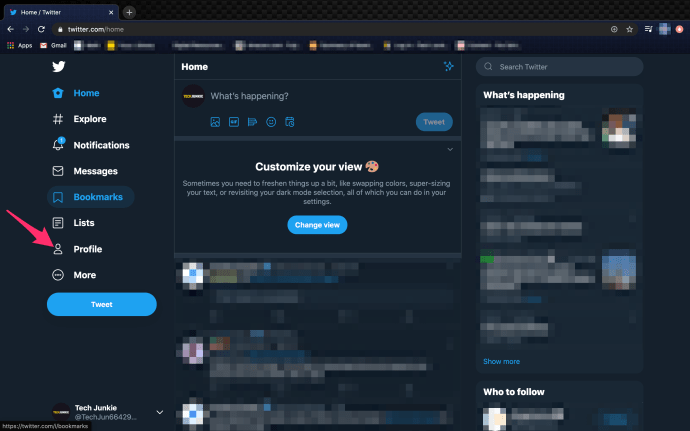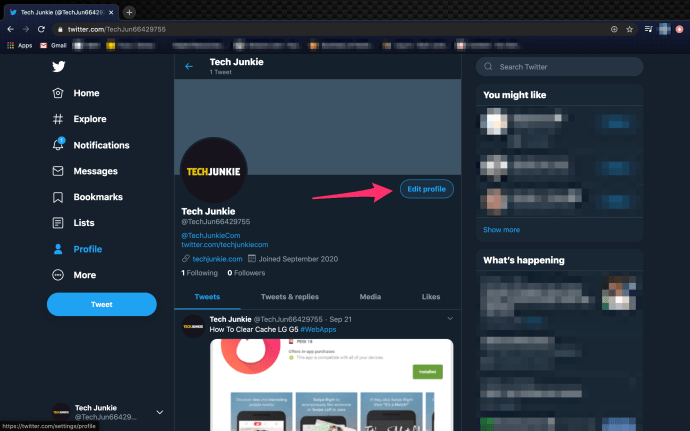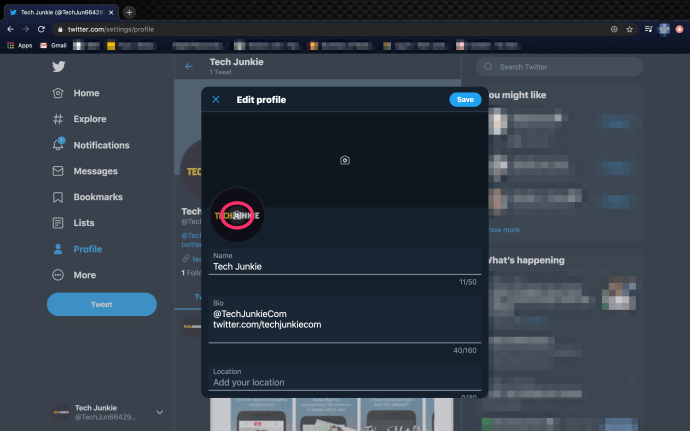Невозможно удалить изображение вашего профиля из Twitter. То есть вы не можете удалить изображение и вернуться к аватару по умолчанию.

Раньше вы могли щелкнуть или коснуться изображения, выбрать «Удалить», и изображение исчезнет. Однако Twitter решил отказаться от этой возможности.
Поэтому в этой статье основное внимание будет уделено изменению фотографии вашего профиля, а не ее удалению. И он также включает в себя некоторые другие настройки.
Изменение изображения вашего профиля
Сменить фото профиля совсем несложно. То же самое в Twitter для мобильных устройств и компьютеров. Вот что вам нужно сделать.
- Запустите приложение социальных сетей и войдите в систему
- Щелкните или коснитесь значка Профиль значок.
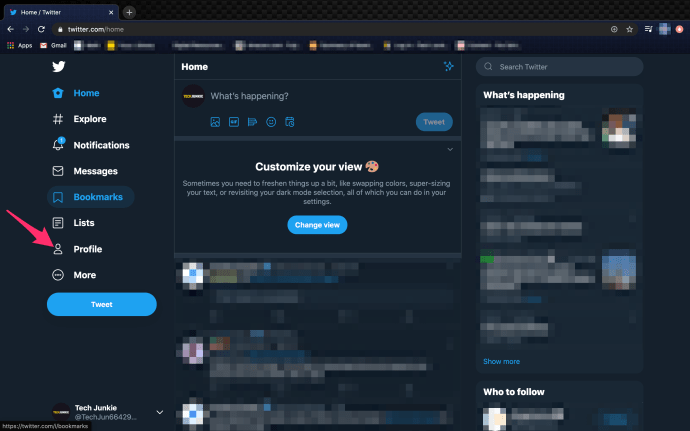
- Затем нажмите кнопку «Изменить профиль» под изображением заголовка и
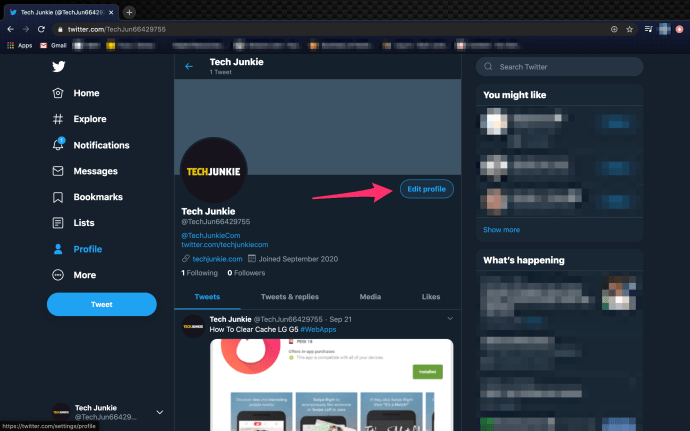
- Выберите маленький значок камеры в центре изображения профиля.
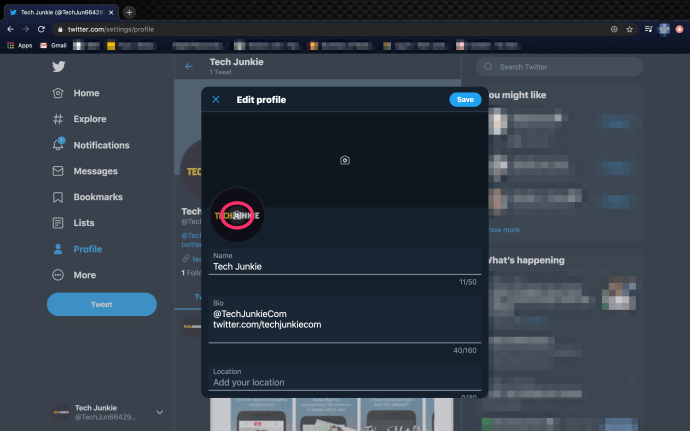
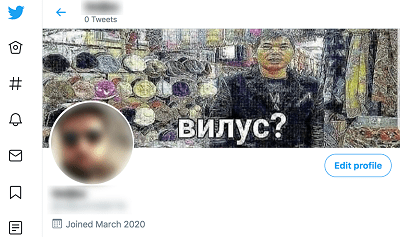
Кстати, вам нужно нажать на значок камеры, если вы вносите изменения через рабочий стол. Как бы то ни было, вы попадете в Фотопленку / галерею или на локальный диск. Выберите изображение, которое хотите использовать, и переместите его так, чтобы оно соответствовало маленькому кругу.
Убедитесь, что вы выбрали изображение с правильным центрированием, потому что Twitter не предлагает много места для маневра, когда дело доходит до изменения положения изображения. А если вы используете мобильное устройство, вы всегда можете сделать селфи и использовать его в качестве изображения профиля.
Обмануть систему
Как было сказано, нет возможности удалить изображение и вернуться к аватару по умолчанию. Но это не значит, что вы не можете сделать так, как будто вы это сделали.
Аватар Twitter по умолчанию теперь представляет собой сильно стилизованный человеческий силуэт двух оттенков серого. Вы можете загрузить это изображение на свой смартфон или компьютер и установить его в качестве изображения профиля.
И если вам понравился аватар в Твиттере, который был удален несколько лет назад, не стесняйтесь использовать его в качестве аватара.
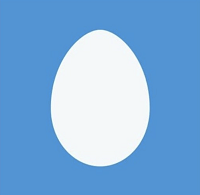
Примечание: Интересно, что Twitter не сохраняет изображения вашего профиля и заголовка в разделе «Медиа». И этих картинок нигде нет в настройках или другом меню.
Как удалить изображение заголовка
Если вам не нравится изображение заголовка, Twitter позволяет удалить его. На мобильных устройствах и настольных компьютерах вы выбираете изображение своего профиля, нажимаете «Редактировать профиль» и нажимаете на изображение заголовка.
Теперь, если вы делаете это со смартфона, вы можете запутаться, потому что сразу перейдете в Галерею / Фотопленку. Но есть миниатюра корзины, и нажатие на нее удаляет изображение.
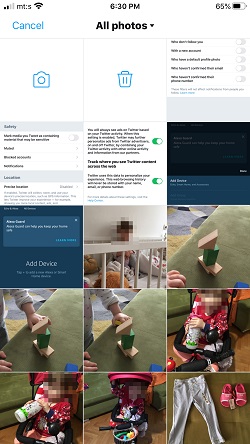
С другой стороны, если вы решите сделать это через рабочий стол, есть большая кнопка X, чтобы отправить изображение в цифровое небытие.
Фон заголовка по умолчанию выглядит немного мягким. Он светло-серый на мобильных устройствах и темно-серый на настольных компьютерах Twitter. Так что вы можете загрузить более живое изображение.
Другие настройки Twitter
Вы не так много можете сделать с точки зрения настройки профиля. Twitter позволяет вам добавить биографию, местоположение, веб-сайт и дату вашего рождения.
Добавить местоположение - самый простой способ, потому что Twitter определяет ваше местонахождение. Это если вы не сняли флажок в разделе «Настроить свой опыт» при установке приложения.
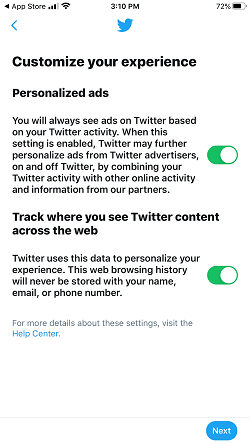
Итак, вы нажимаете на адресную строку и выбираете первую из выпадающего меню. На компьютере вам нужно будет добавить адрес вручную.
Что касается даты рождения и веб-сайта, вы должны нажать на назначенный раздел и ввести или выбрать там свои предпочтения. Но есть одна особенность. Твиттер позволяет менять дату рождения всего несколько раз.
Наконец, биография - это то место, где вы можете выразить свое творчество с помощью 160 символов. В зависимости от того, для чего вы используете Twitter, вы можете сделать биографию настолько забавной или серьезной, насколько захотите.
Важная заметка: Twitter всегда отображает месяц и год, когда вы присоединились к социальной сети. Невозможно удалить или изменить эту информацию.
Дополнительный совет
Чтобы не отставать от конкурентов, Twitter ввел настройки отображения. Чтобы получить к нему доступ через мобильное устройство, нажмите значок своего профиля, выберите «Настройки и конфиденциальность», затем выберите «Экран и звук».
На рабочем столе вы щелкаете по трем горизонтальным точкам и выбираете Display. Но есть разница в настройках.
В мобильном приложении есть звуки, а в настольной - нет. Следуя аналогичной логике, настольная версия предлагает шесть вариантов цвета, а мобильная - нет.
«Я маленькая птичка. Меня зовут Твити Пай »
Несмотря на некоторые причудливые ограничения, Твиттер по-прежнему остается одной из самых мощных социальных сетей, способных озвучить ваши мысли. И неважно, какое фото профиля или заголовок вы получите. Уловка с Twitter заключается в том, чтобы оставлять остроумные посты и комментарии.
Какой самый лучший твит вы когда-либо видели? Как часто вы твитите? Поделитесь своим опытом с остальной частью сообщества TJ в разделе комментариев ниже.